

Ihr seid es leid ständig für immer die gleichen Aktionen eure Tastatur abzusuchen? Eure Fingerakrobatik um ein Bild per Tastenkombination "Strg+Alt+Umschalt+Zurück" zu löschen, reicht nicht aus? Dann machts euch doch einfach und programmiert eure Maus!
Zugegeben, man braucht für diesen Trick mehr als eine Standard-Maus. Sie muss wie Beispielweise die G700s von Logitech programmierbar sein und ein paar mehr Knöpfe besitzen, als die gängigen Modelle. Dann werden jedoch komplizierte Befehle wie der o. g. Löschvorgang spielend leicht.
"Oh GOTT wie soll ich denn eine Maus programmieren!? Wie soll das denn ein schneller und einfacher Tipp sein, wenn ich mir erst eine Programmiersprache anlernen muss?" Wird der ein oder andere jetzt bestimmt stöhnen. Gaaaaanz einfach... Um die Maus zu programmieren gibt es das Programm "Logitech Gaming Software". Hiermit kann man auch seine Tastatur und Headset individualisieren. Leider geht das aber nur mit den Logitechprodukten. Bestimmt gibt es ähnliche Programme anderer Hersteller. Neben meinen Lightroom-Shortcuts habe ich mir auch Spiele individualisiert. Hierzu gibt man in der Software einfach den Pfad des gewünschten Spiels bzw. Programms an und schon kann man die Knöpfe nach belieben mit einem oder mehreren Eingaben belegen. Den Knopf an meinem Headset habe ich beispielsweise als Play/Pause für Videos eingestellt.
Leider klappt nicht alles, was man sich so vorstellt. Dazu gleich mehr. Erstmal zu den Grundlagen.
Die Gaming-Software ist relativ intuitiv bedienbar. Unter "Profile" navigiert man wie bereits erwähnt zum Programm der Begierde. Ein übersichtliches Modell des Geräts zeigt alle auswählbaren Knöpfe und Tasten an. Wählt einen aus und entscheidet ob eine Einzeleingabe oder eine Tastenkombination gespeichert werden soll.

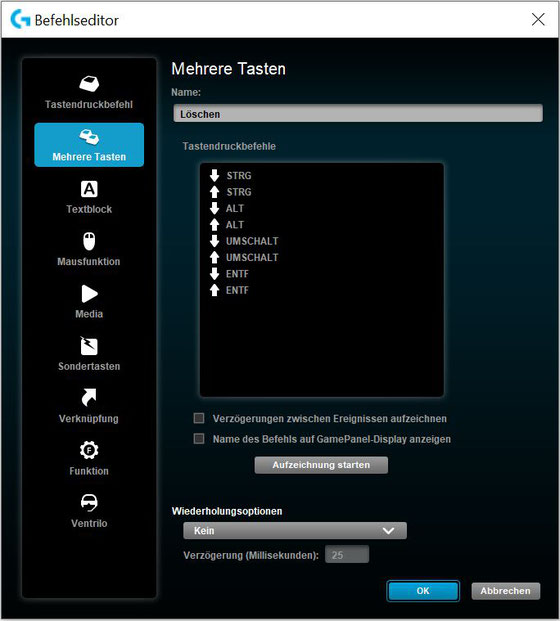
Hier habe ich mich für die Tastenkombination zum direkten löschen eines Bildes entschieden. Leider funktioniert das nicht ganz so wie man das gern hätte. Lightroom steigt darauf nicht ein und das lästige Pop-Up mit der Frage, ob man das Bilder "Entfernen" oder "Vom Datenträger löschen" will kommt zum Vorschein. Bisher habe ich keinen Weg gefunden dies zu umgehen. Jedoch finde ich es immer noch leichter als diese elendig lange Tastenkombination zu finden oder erst mit Rechtsklick auf das Bild zu gehen und zum "Entfernen" zu navigieren oder mich zur Entfernen-Taste zu bewegen.
Darum habe ich mir an der Seite meiner Maus die vier Tasten folgendermaßen belegt. Die beiden oberen sind der linken bzw. rechten Pfeiltaste (schnelle Navigation durch die Bilder), die linke untere der Entfernen-Taste und die untere rechte der Enter-Taste zugeordnet .
Reihenfolge zum löschen eines Bildes:
- unten links (Entfernen)
- oben rechts, um auf "Vom Datenträger löschen" zu wechseln
- unten rechts (Enter) um bestätigen des Löschvorgangs
Weitere nützliche Shortcuts sind der Zoom mit dem Mausradklick und die 5-Sterne-Bewertung mit einer der übrigen Tasten. Man hat trotz der leichten Einschränkungen mit den Verketteten Befehlen eine riesige Auswahl an Möglichkeiten. Vor allem weil es Mäuse mit weitaus mehr Tasten gibt, als die G700s bietet. Irgendwann wir das aber genauso unübersichtlich wie eine Tastatur. Darum lieber auf einige wenige beschränken und diese dafür blind auswählen können.
Ich hoffe ihr habt mal wieder etwas neues dazugelernt und seid jetzt wild darauf euren Workflow zu beschleunigen. Das Löschen großer Mengen an Bildern oder nur bestimmter verstreuter Bilder sollte euch jetzt nicht mehr den halben Tag kosten.
Falls ihr ähnliche Tricks kennt, tolle Ideen für Tastenbelegungen habt, oder meinen Vorschlag verbessern könnt, dann lasst es mich gerne in den Kommentaren wissen!
Write a comment